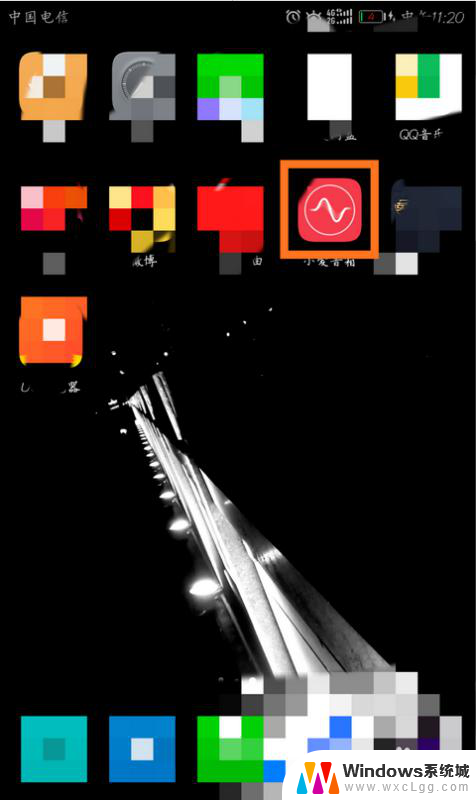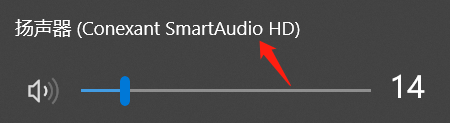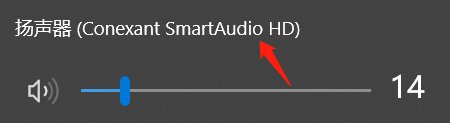小爱同学连接电脑当音响 小爱同学电脑音箱连接方法
更新时间:2023-11-29 15:44:17作者:xtliu
小爱同学连接电脑当音响,近年来智能音箱成为越来越多家庭的必备设备,而在这个智能音箱市场中,小爱同学无疑是备受瞩目的一员。除了其强大的语音助手功能外,小爱同学还可以连接电脑作为音响使用,为用户带来更加丰富的音乐体验。小爱同学和电脑音箱该如何连接呢?下面我们就来一起了解一下小爱同学电脑音箱连接的方法。
方法如下:
1.小爱同学连接电脑有两种方法:第一种通过3.5mm音频线(不同型号的小爱音箱连接线不同)连接,只需要在电脑音量选项切换到音箱输出即可
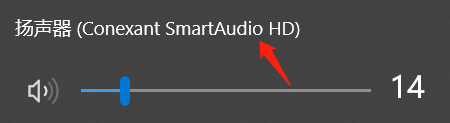
2.第二种是通过蓝牙连接:在小爱同学app中打开音箱的蓝牙功能
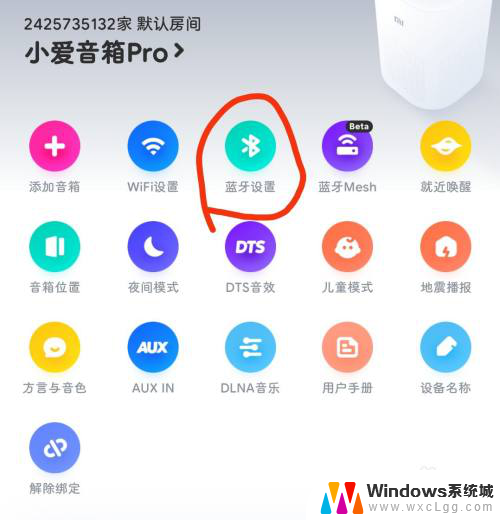
3.打开电脑蓝牙开关,添加蓝牙设备,搜索并连接上即可使用,同样在音量选项处更改输出设备
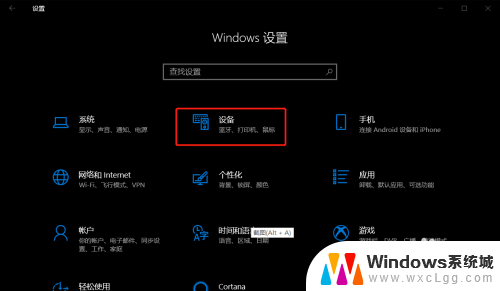
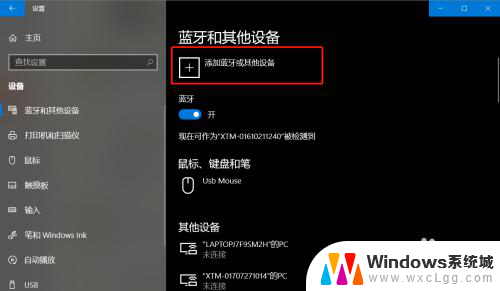
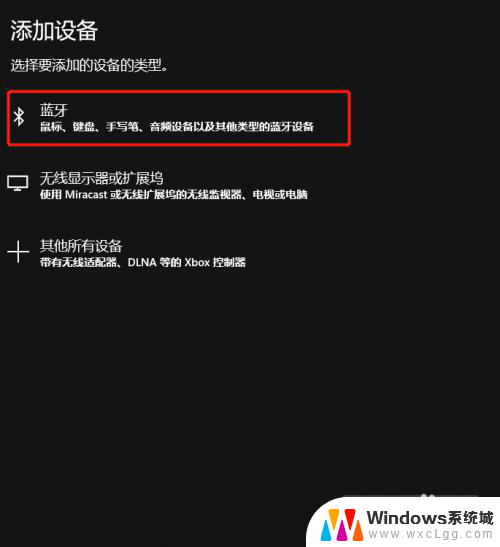
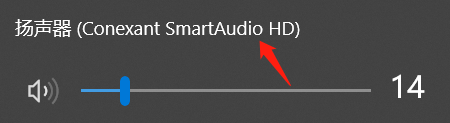
以上就是小爱同学连接电脑当音响的全部内容,若您遇到这种情况,不妨尝试下小编提供的解决方法,希望对您有所帮助。